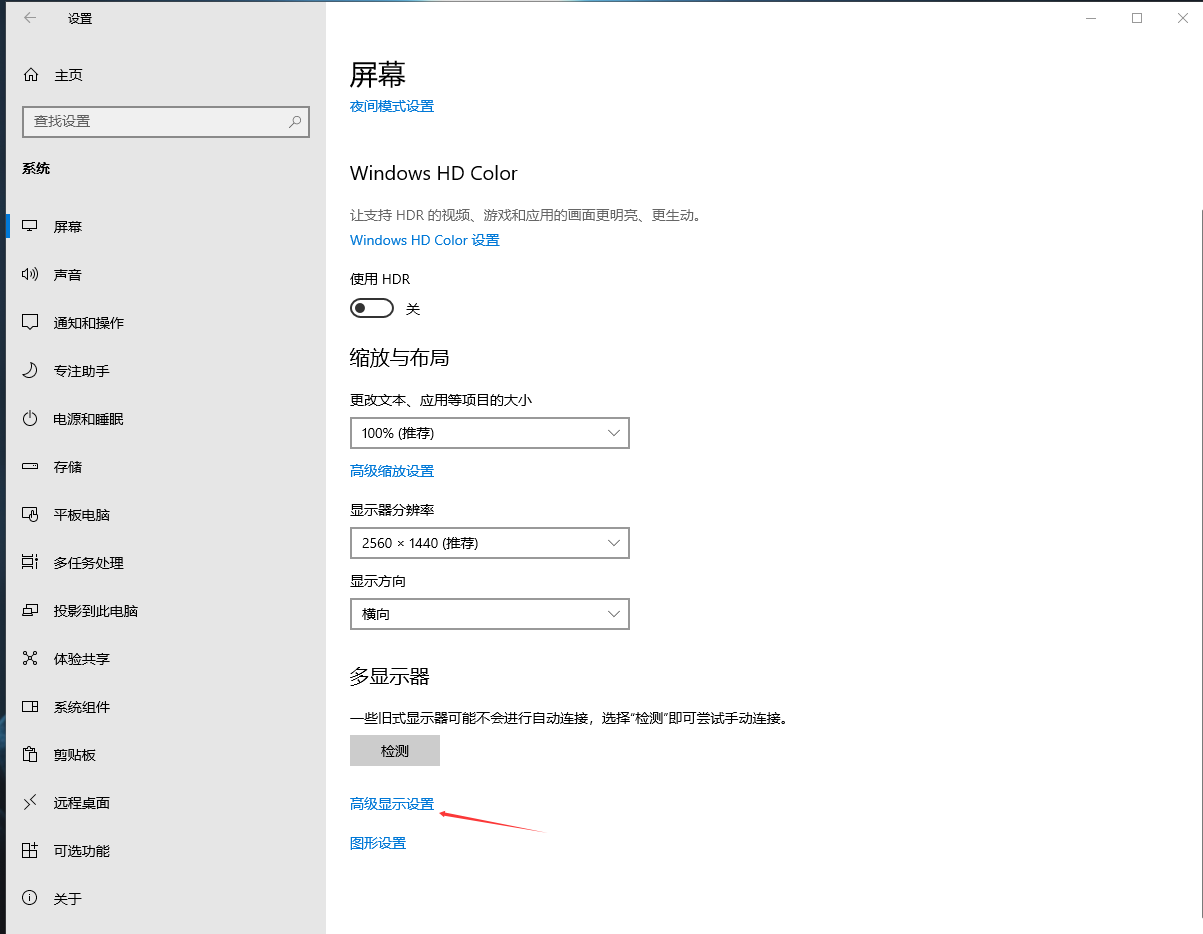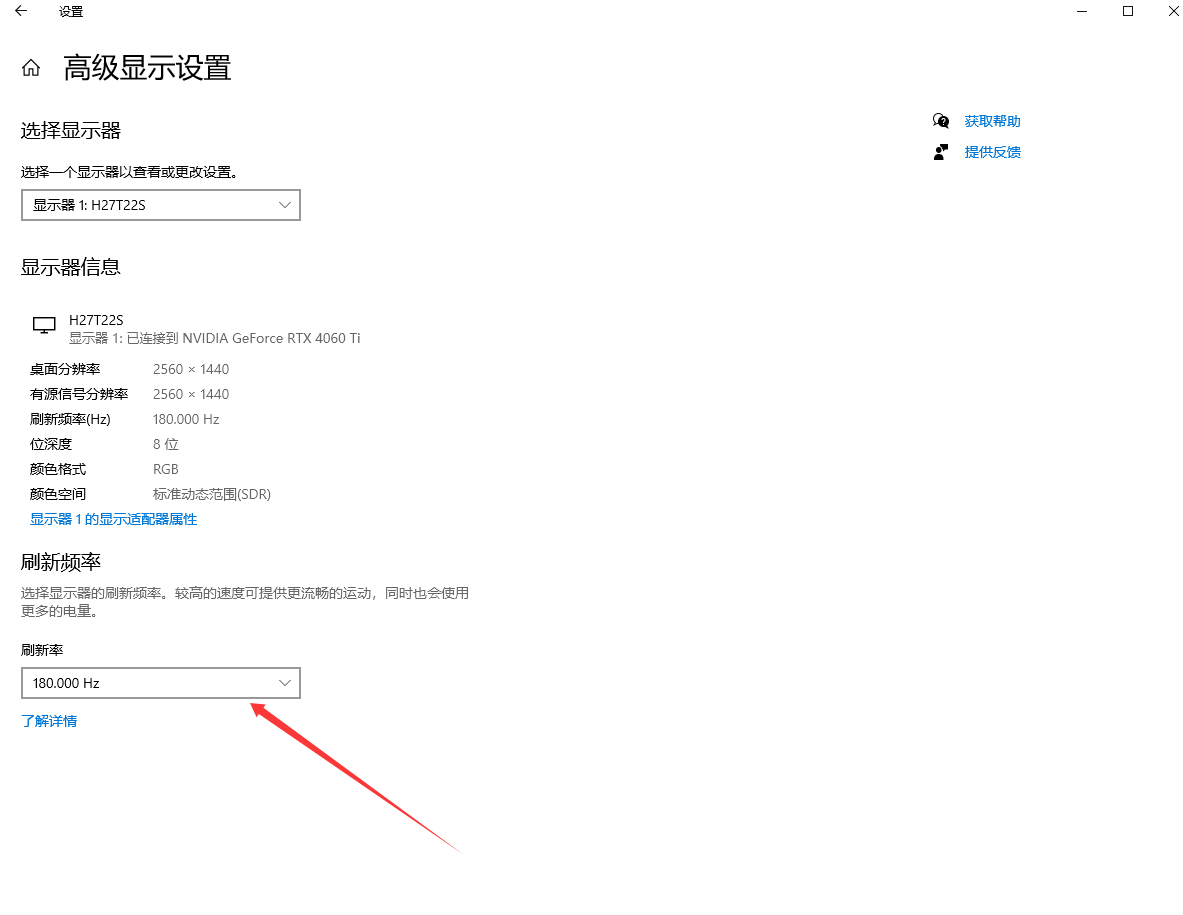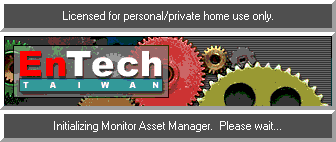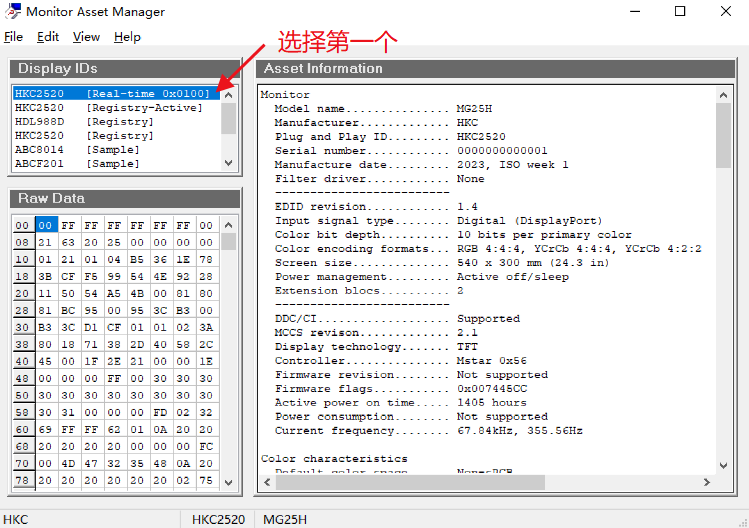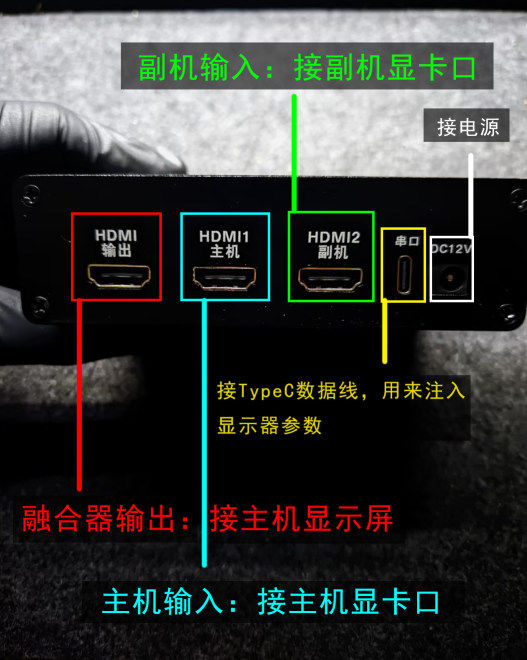😎如何为融合器注入显示器参数
融合器不认识你的显示器,所以我们需要手动将显示器参数导入。
1.首先将你的主机和显示屏直连(不需要经过融合器,且融合器需要关闭),启动主机,回到你平时用主机的状态。
2.确认你的显示器分辨率和推荐刷新率
手动查询方式
1.右键点击桌面空白处,带有“(推荐)”的分辨率就是正确的分辨率
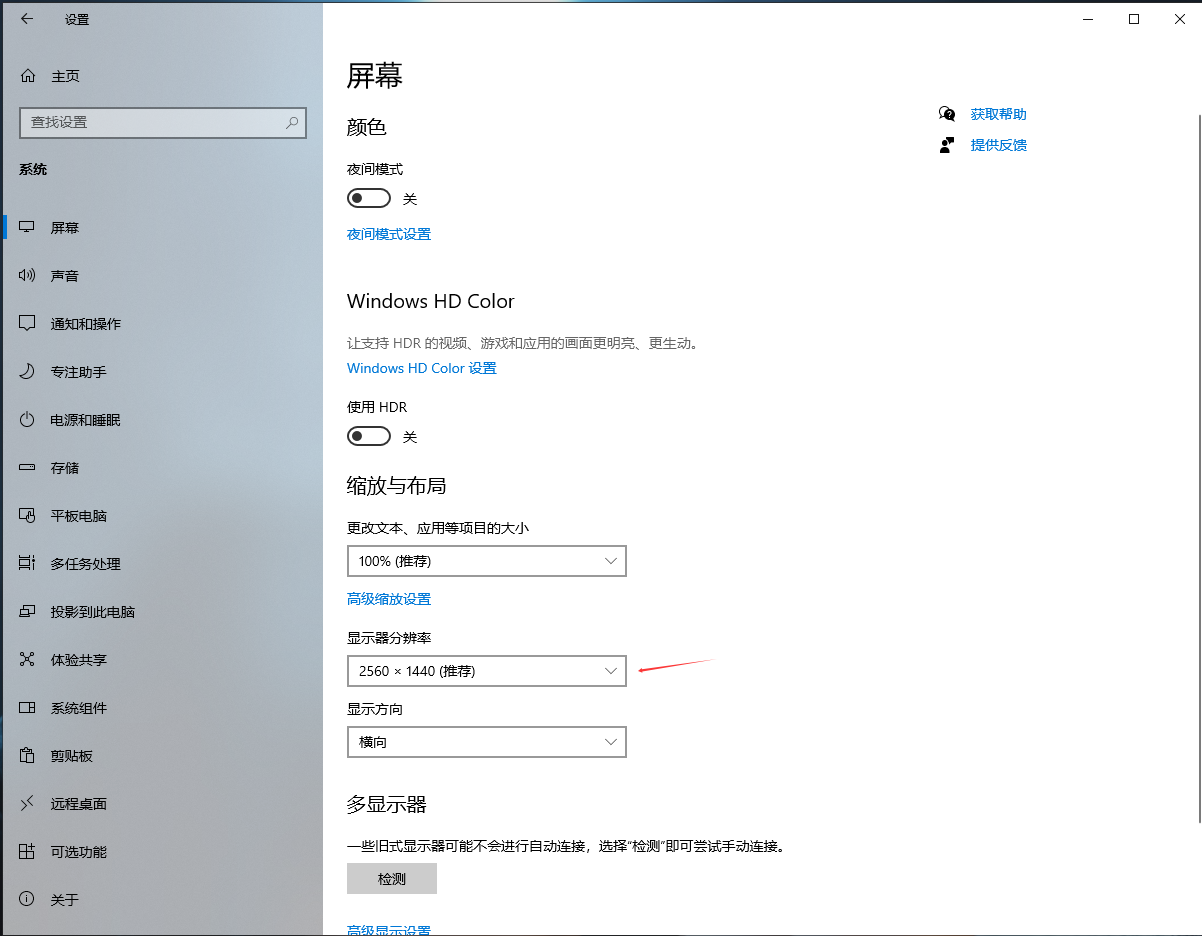
2.点击高级显示设置,通常最高的刷新率就是正确的刷新率
3.采集显示器参数
采集工具
https://yiluyou.lanzout.com/iJj2h2v0hrzi
密码:aq2q
安装mi_setup.exe,右键,选择以管理员身份运行,按照步骤安装
安装结束后,运行MonInfo.exe此时请确保你的主机显卡只连接显示器。
打开后第一个项目的名称通常就是你的显示器名称,不是也无所谓,只要你确保此时主机显卡只连接显示器
保存到桌面上(方便),命名随便打一串数字或者不改都可以
4.将显示器参数文件注入融合器(非帝辰系列融合器,请询问卖你的商家寻求服务)
①将融合器套件自带的数据线找出来,细的那头接融合器串口,另一头接主机USB口,打开融合器开关
②接好后,你会在设备管理器(不知道设备管理器怎么进请百度)中看到【CH340】,并记住后面括号中的COM*,*可能是任何数字
绝大多数情况都会正常显示,如果没显示出来,可以主动安装驱动CH340驱动
下载:https://yiluyou.lanzout.com/iAPou2v0j2ch 密码:8ies
安装完就会在设备管理器中显示了
下载注入工具
下载:https://yiluyou.lanzout.com/imDCx2v0j2fa 密码:cb4h
打开【注入工具】
串口号(COM*)就是前面让你记住的数字,找到融合器对应的串口号
先点击恢复出厂参数,短暂过后会提示【恢复出厂参数成功】,如显示失败,请关闭注入工具,重启一次融合器,再打开注入工具。如果还失败,就是你没选对串口号导致的。
选择注入位置(按主显示器分辨率),选择注入方式为【载入参数文件】,选择参数文件(之前读取保存的Bin文件),最后点击【注入参数】,等待注入
注入过程中会黑屏,完成会提示【注入参数成功】,注入成功后拔掉融合器数据线,连接HDMI线即可使用。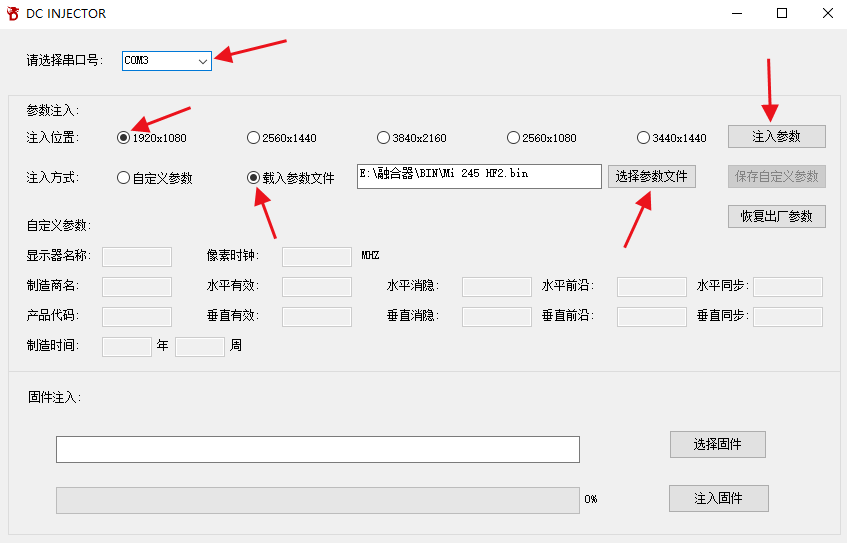
到此完成显示器参数注入,将所有线按照之前的接法接回,可返回进行调试。
注入完成后,要把注入程序删除,提取MonInfo.exe卸载,CH340驱动卸载